SecurityBrowser for G Suite SateraitoOffice
Déplacer en conjonction avec dans le "Navigateur Bureau Satellite de sécurité G Suite", "Sateraito Bureau Single Sign-On pour G Suite", il est un navigateur sécurisé. Je sais que le contrôle d'accès de sécurité à l'GoogleApps plus avancée et détaillée.
· Single Sign-On avec G Suite
· La politique de sécurité mise en œuvre par, / organisation personnalisée autre du contrôle
· Et le contrôle de l'utilisation de l'adresse IP globale / Terminal Unit ID
· URL à utiliser le contrôle du site par le filtre
· Téléchargement de données interdiction / cache et cookei Effacer
· Caractère de l'interdiction de copier et coller
· Suppression automatique du presse-papiers
· Disponibilité de connexion automatique
· Et interdiction d'impression
· La disponibilité Adresse de la barre d'URL de
· L'ensemble de la disponibilité partagée signet / bookmark personnelle
· Fonction de déconnexion automatique
· L'acquisition et par l'administrateur du journal d'accès utilisateur
· Mail & Calendrier Nouvelle fonction de notification de données
Etc.
L'utilisateur peut continuer à faire l'enregistrement et l'application terminale de compte que vous souhaitez accéder à l'avance
Réseau qui est autorisé à partir de la prochaine fois, si le terminal, ID, sans placer un mot de passe
Disponible chaque service de GoogleApps, tels que Gmail et le calendrier en appuyant simplement sur le bouton de connexion!
1. lancer l'application
Appuyez sur le "Gestion du compte" dans l'écran du haut
2. La gestion de compte pour l'affichage
Appuyez sur le "non enregistré"
affichage d'enregistrement 3.Account
Entrez entrée à la "adresse e-mail" à l'adresse e-mail ou «ID de l'employé", "domaine"
Entrez un mot de passe dans le "Mot de passe"
Check out "se connecter avec ce compte."
Sélectionnez une connexion unique pour se connecter à
Appuyez sur le "enregistrement"
4. Tapez l'adresse e-mail que vous avez entré plus tôt dans la gestion des comptes
affichage d'enregistrement 5. compte
Appuyez sur le "enregistrement du terminal d'information"
6. note de l'enregistrement de l'écran du terminal de terminal
Appuyez sur le "enregistrement"
7. Entrez votre but
Appuyez sur «enregistrer»
8.Registration de l'écran du terminal de terminal
Appuyez sur "OK"
9. au haut de l'écran
Appuyez sur pour "connecter"
du navigateur Sateraito Bureau de la sécurité pour le soutien G Suite
introduction du navigateur Sateraito Bureau de la sécurité pour la page G Suite
introduction de bureaux de sateraito Single Sign-On pour la page G Suite
· Single Sign-On avec G Suite
· La politique de sécurité mise en œuvre par, / organisation personnalisée autre du contrôle
· Et le contrôle de l'utilisation de l'adresse IP globale / Terminal Unit ID
· URL à utiliser le contrôle du site par le filtre
· Téléchargement de données interdiction / cache et cookei Effacer
· Caractère de l'interdiction de copier et coller
· Suppression automatique du presse-papiers
· Disponibilité de connexion automatique
· Et interdiction d'impression
· La disponibilité Adresse de la barre d'URL de
· L'ensemble de la disponibilité partagée signet / bookmark personnelle
· Fonction de déconnexion automatique
· L'acquisition et par l'administrateur du journal d'accès utilisateur
· Mail & Calendrier Nouvelle fonction de notification de données
Etc.
L'utilisateur peut continuer à faire l'enregistrement et l'application terminale de compte que vous souhaitez accéder à l'avance
Réseau qui est autorisé à partir de la prochaine fois, si le terminal, ID, sans placer un mot de passe
Disponible chaque service de GoogleApps, tels que Gmail et le calendrier en appuyant simplement sur le bouton de connexion!
1. lancer l'application
Appuyez sur le "Gestion du compte" dans l'écran du haut
2. La gestion de compte pour l'affichage
Appuyez sur le "non enregistré"
affichage d'enregistrement 3.Account
Entrez entrée à la "adresse e-mail" à l'adresse e-mail ou «ID de l'employé", "domaine"
Entrez un mot de passe dans le "Mot de passe"
Check out "se connecter avec ce compte."
Sélectionnez une connexion unique pour se connecter à
Appuyez sur le "enregistrement"
4. Tapez l'adresse e-mail que vous avez entré plus tôt dans la gestion des comptes
affichage d'enregistrement 5. compte
Appuyez sur le "enregistrement du terminal d'information"
6. note de l'enregistrement de l'écran du terminal de terminal
Appuyez sur le "enregistrement"
7. Entrez votre but
Appuyez sur «enregistrer»
8.Registration de l'écran du terminal de terminal
Appuyez sur "OK"
9. au haut de l'écran
Appuyez sur pour "connecter"
du navigateur Sateraito Bureau de la sécurité pour le soutien G Suite
introduction du navigateur Sateraito Bureau de la sécurité pour la page G Suite
introduction de bureaux de sateraito Single Sign-On pour la page G Suite
Catégorie : Productivité

Recherches associées
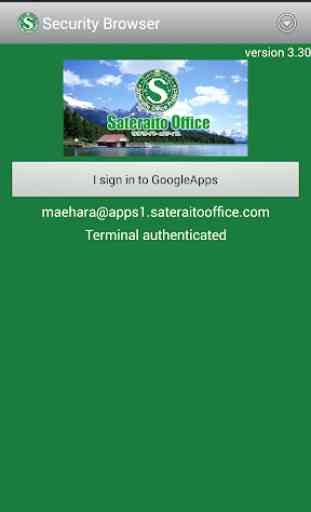
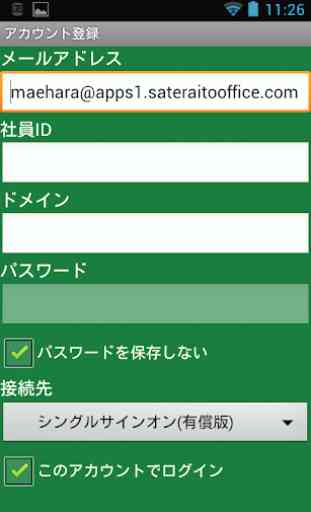

L'interface est moche, le truc a pas l'air safe du tout installez en toute connaissance de cause